在当前这个数字化快速发展的年代,了解电脑的机型配置信息对于用户来说至关重要。无论是出于购买新设备、升级现有系统还是进行故障排除的需要,掌握如何查询电脑配置的方法都是每个电脑用户应具备的基本技能。我们应该如何有效地查询电脑机型配置信息呢?本文将为您提供详尽的搜索方法和步骤,确保您能够轻松掌握这一技能。
如何查询电脑机型配置信息?
查询电脑配置的基本步骤
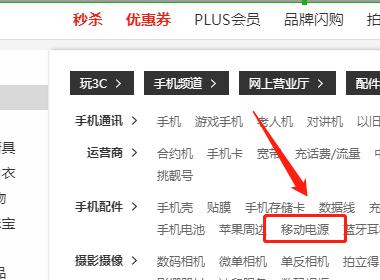
1.1开始菜单和系统信息
对于Windows用户来说,最简单的查询电脑配置的方法之一是通过开始菜单访问系统信息。右键点击左下角的Windows图标,选择“系统”选项,这里将显示设备的基本信息,包括处理器类型、安装的物理内存大小以及系统类型等。点击“系统信息”链接将打开一个新窗口,其中会展示更为详尽的硬件和软件信息。
1.2运行“dxdiag”工具
在Windows系统中,您可以使用“dxdiag”工具来获取更深入的系统信息。请按照以下步骤操作:
点击左下角的搜索图标,输入“cmd”,在弹出的菜单上右键点击“命令提示符”,选择“以管理员身份运行”。
在命令提示符窗口中,输入`dxdiag`命令并按下回车键。
等待片刻后,一个名为“DirectX诊断工具”的窗口会打开,并展示关于您的电脑配置的详细报告。
1.3使用第三方软件
第三方软件如“CPU-Z”,“GPU-Z”,“Speccy”等也是获取电脑配置信息的常用工具。下载并安装这些软件后,您将能够获得包括处理器、显卡、硬盘及内存等在内的详细信息。它们通常比操作系统自带的工具提供更全面的数据,对于深入了解电脑性能有着很大的帮助。
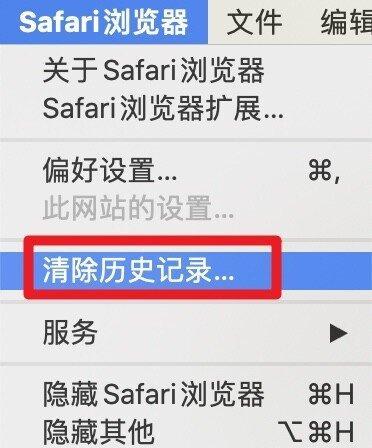
详细的操作指南
2.1检查笔记本电脑底部的标签
对于笔记本电脑用户,通常笔记本底部会有一个用于标识配置信息的标签,上面会列出型号、序列号以及一些基础配置信息,如处理器型号、内存大小和硬盘容量等。这可以作为初步了解电脑配置的起点。
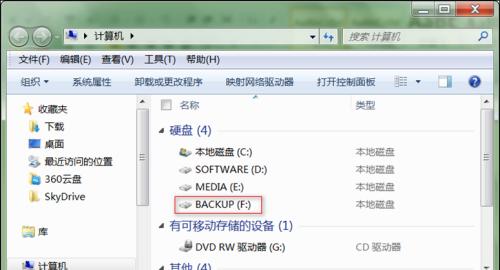
2.2进入BIOS/UEFI界面
对于某些情况,尤其是当操作系统无法正常启动时,进入BIOS/UEFI界面可以查看到更多硬件信息。启动电脑时按特定的键(通常是F2、Delete或Esc)进入BIOS/UEFI设置。在界面中,通常会有一个硬件信息或PC信息的选项卡,可以查看到电脑的详细硬件配置。
拓展知识
3.1了解为什么查询配置很重要
在某些情况下,您可能需要提供电脑配置信息以获得硬件制造商的技术支持,或者在遇到问题时向论坛或社区寻求帮助。了解电脑配置也有助于您在购买游戏、软件或其他服务时判断其是否兼容您的系统。
3.2常见问题及解决方法
Q:查询电脑配置时遇到了系统错误怎么办?
A:这可能是因为系统信息工具未正确访问硬件数据。尝试更新驱动程序或使用第三方软件;若问题依旧,可能需要进一步的系统诊断或咨询技术支持。
Q:觉得电脑配置不符合我的需求,我该如何升级?
A:首先要了解当前配置,然后根据使用需求决定是升级内存在存储、增加或更换显卡,还是更换处理能力更强的处理器。
3.3深入了解电脑硬件
对于对电脑配置有深入了解需求的读者,可以学习更多关于电脑硬件的知识,比如不同类型的处理器架构、显卡性能比较、内存容量对系统性能的影响等,有助于在升级或购买新电脑时做一个明智的决策。
结语
通过本文的介绍,您现在应该知道了如何查询电脑机型配置信息,并且掌握了不同的搜索方法。无论您是刚刚接触电脑的新手,还是希望获取更深层次硬件知识的高级用户,上述方法都可用于获取您所需的电脑配置信息,并帮助您作出更明智的技术决策。通过实践这些步骤,并不断扩展您的电脑硬件知识,您将能够更好地管理您现有的设备,以及在购买新设备时做出更加合适的选择。
标签: #电脑









